Aplikacja Evernote nie jest dostępna w systemie Linux. Jednak dla systemu Linux dostępne są różne nieoficjalne klienty Evernote. Wśród nich Nixnote2 to lekki klient Evernote dostępny dla systemu Linux. Zapewnia wszystkie funkcje Evernote na pulpicie Linux.
Ten przewodnik wyjaśnia instalację Nixnote2 na Linux Mint.
Nixnote2 można zainstalować na Linux Mint z aplikacji Software Manager i terminala. Co więcej, klient sieciowy Evernote jest dostępny dla Linux Mint przez przystawkę.
Instalowanie Evernote (Nixnote2) na Linux Mint z Menedżera oprogramowania
Kliknij menu aplikacji i wyszukaj Menedżera oprogramowania.
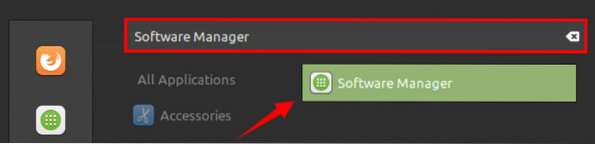
Otwórz aplikację Software Manager i wyszukaj Evernote. Znajdziesz tam aplikację Nixnote2.

Wybierz aplikację Nixnote2 i kliknij „Zainstaluj”, aby rozpocząć instalację w systemie Linux Mint.

Musisz podać uwierzytelnienie, aby zainstalować Nixnote2. Wprowadź hasło i kliknij „Uwierzytelnij”.
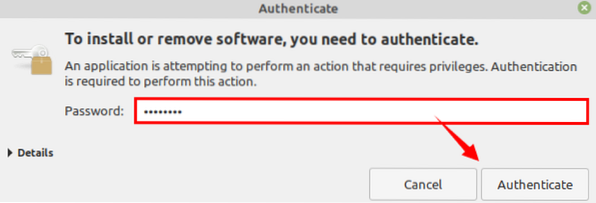
Nixnote2 zostanie zainstalowany na Linux Mint.
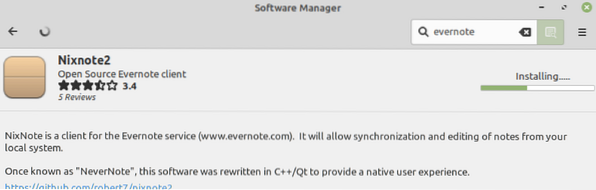
Instalowanie Evernote (Nixnote2) na Linux Mint z terminala
Nixnote2 jest zawarty w standardowych repozytoriach Linux Mint 20 i możemy go zainstalować za pomocą polecenia apt. Odpal terminal i zaktualizuj pamięć podręczną apt za pomocą polecenia:
$ sudo apt aktualizacja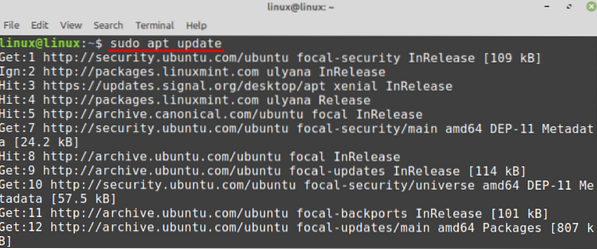
Następnie zainstaluj Nixnote2 za pomocą polecenia:
$ sudo apt zainstaluj nixnote2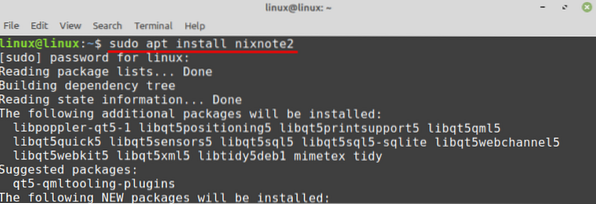
Naciśnij „y”, aby kontynuować instalację Nixnote2.

Nixnote2 zostanie pomyślnie zainstalowany w systemie Linux Mint.
Instalowanie klienta internetowego Evernote na Linux Mint przez przystawkę
Snap to uniwersalny menedżer pakietów dla systemów operacyjnych opartych na systemie Linux. Jest domyślnie wyłączony w Linux Mint 20. W przypadku Linux Mint 20 najpierw włącz i zainstaluj przystawkę. Usuń nosnap.pref za pomocą polecenia:
$ sudo rm /etc/apt/preferences.d/nosnap.preferować
Następnie zaktualizuj repozytorium apt systemu Linux Mint za pomocą polecenia:
$ sudo apt aktualizacja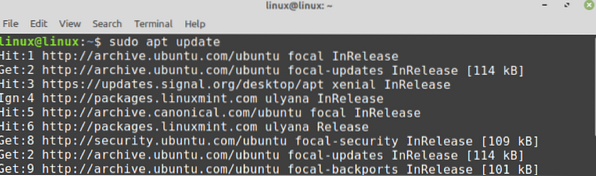
Teraz zainstaluj snap, wykonując polecenie:
sudo apt zainstaluj snapd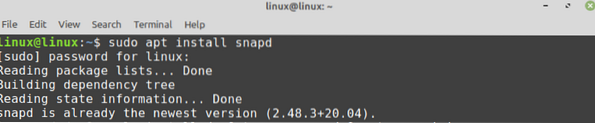
Wpisz poniższe polecenie, aby zainstalować klienta WWW Evernote na Linux Mint:
$ sudo snap install evernote-web-client
Po pomyślnym zainstalowaniu klienta internetowego Evernote zweryfikuj instalację za pomocą polecenia:
$ snap info evernote-web-client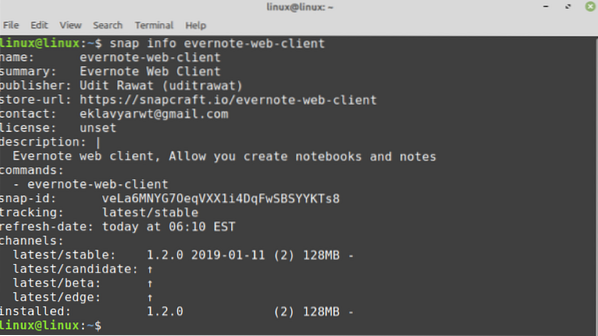
Pierwsze kroki z Nixnote2
Po zainstalowaniu Nixnote2 z Menedżera oprogramowania lub terminala, otwórz aplikację Nixnote2 z Menu aplikacji.
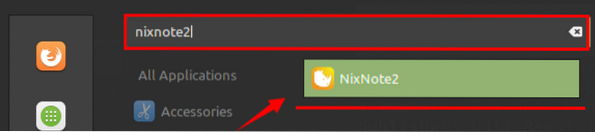
Nixnote2 jest gotowy do użycia. Aby utworzyć nową notatkę, kliknij „Nowa notatka”, wprowadź tytuł i dodaj tekst.
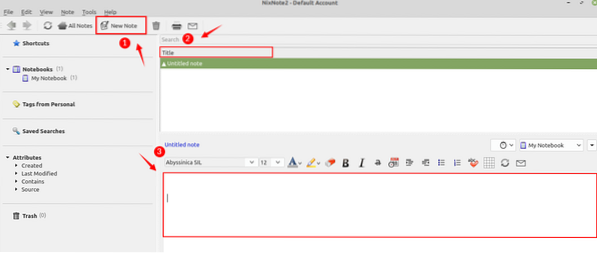
Pierwsze kroki z klientem sieciowym Evernote
Aby rozpocząć korzystanie z klienta internetowego Evernote, otwórz menu aplikacji i wyszukaj klienta internetowego Evernote.
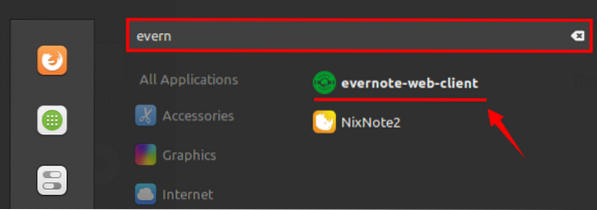
Kliknij „evernote-web-client”, aby go otworzyć.
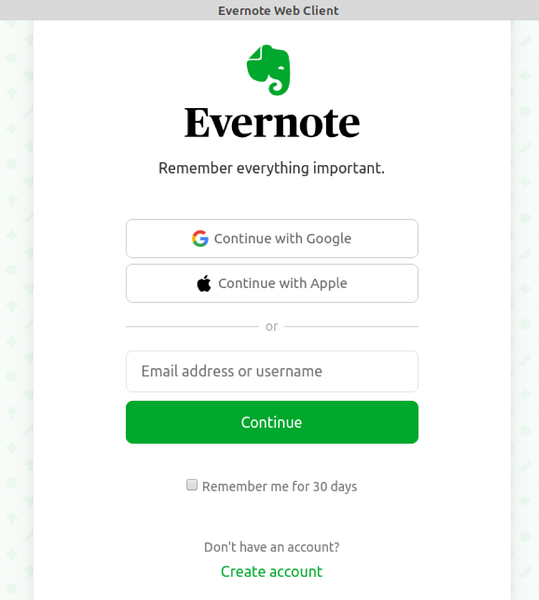
Możesz zalogować się za pomocą konta Google lub Apple. Ponadto możesz również utworzyć konto, wybierając opcję „Utwórz konto”. Po zalogowaniu klient sieciowy Evernote będzie gotowy do użycia.
Wniosek
Evernote to przydatna aplikacja, która pomaga nam zarządzać rutynowymi zadaniami i organizować je poprzez robienie notatek. Evernote to aplikacja wieloplatformowa, ale nie jest oficjalnie dostępna dla systemu Linux. W każdym razie wiele nieoficjalnych klientów Evernote jest dostępnych dla systemu Linux, a Nixnote2 jest jednym z nich. Ten artykuł wyjaśnia instalację klienta internetowego Nixnote2 i Evernote w Linux Mint.
 Phenquestions
Phenquestions


